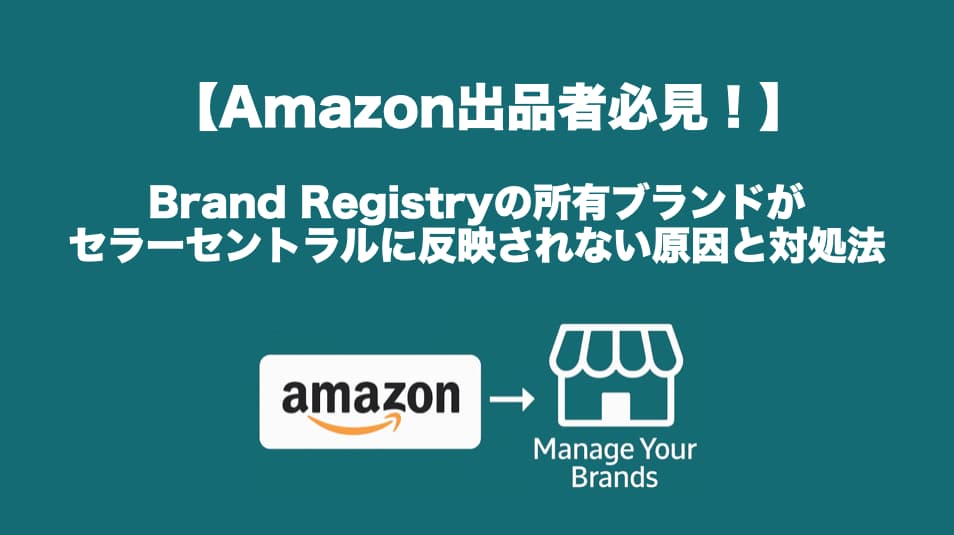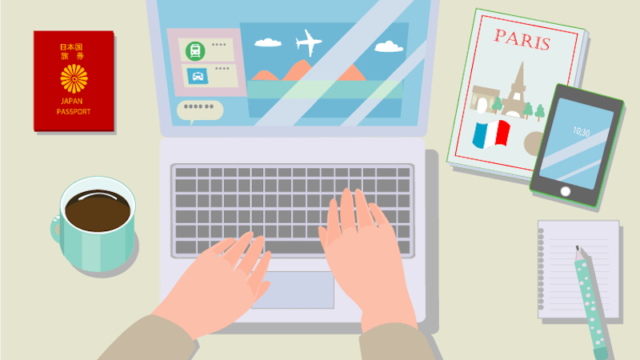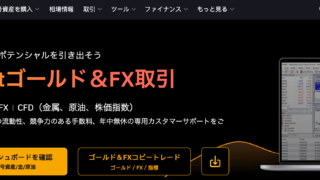Amazon Brand Registryでブランド登録は完了しているのに、
「セラーセントラルの『Manage Your Brands』にブランドが表示されない…」
「出品時に『ブランド承認が必要』と出て却下されてしまった…」
こうしたトラブルで悩んでいる方はぜひご覧ください。
実際に、Brand Registryは承認済みでも、Seller Centralにブランドが反映されていない状態だと、新しいASINを作成できず、出品がストップしてしまいます。
本記事では、Brand RegistryがSeller Centralに表示されない原因と、その解決方法(Selling Rolesの設定手順)をわかりやすく解説します。
実際にAmazonサポートへ確認した情報を元にまとめていますので、同じ問題で困っている方はぜひ参考にしてください。
※本記事では、Amazon UKを元に解説していますが、Amazon.comでも同じ対応となります。
Brand Registryに登録したのに「Manage Your Brands」に表示されない問題とは?
よくあるトラブルの症状
Brand Registryでブランドが承認されているにも関わらず、Seller Central上ではブランド名が選べない、または「Manage Your Brands」に表示されないというケースがあります。
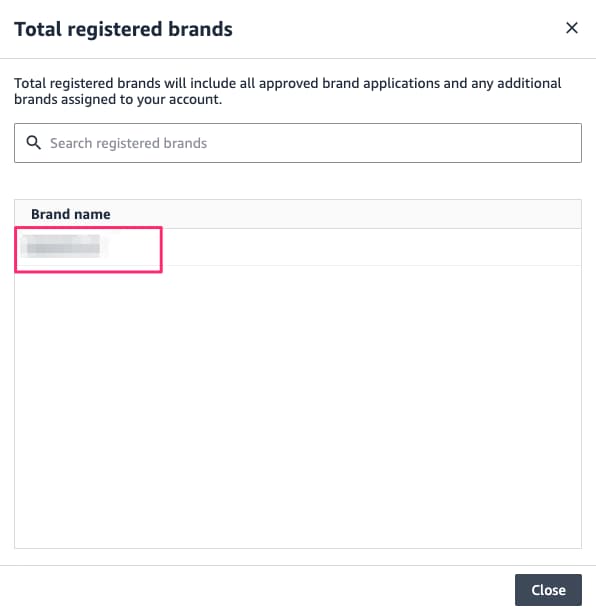 ※Brand Registryでブランドが承認されている画面
※Brand Registryでブランドが承認されている画面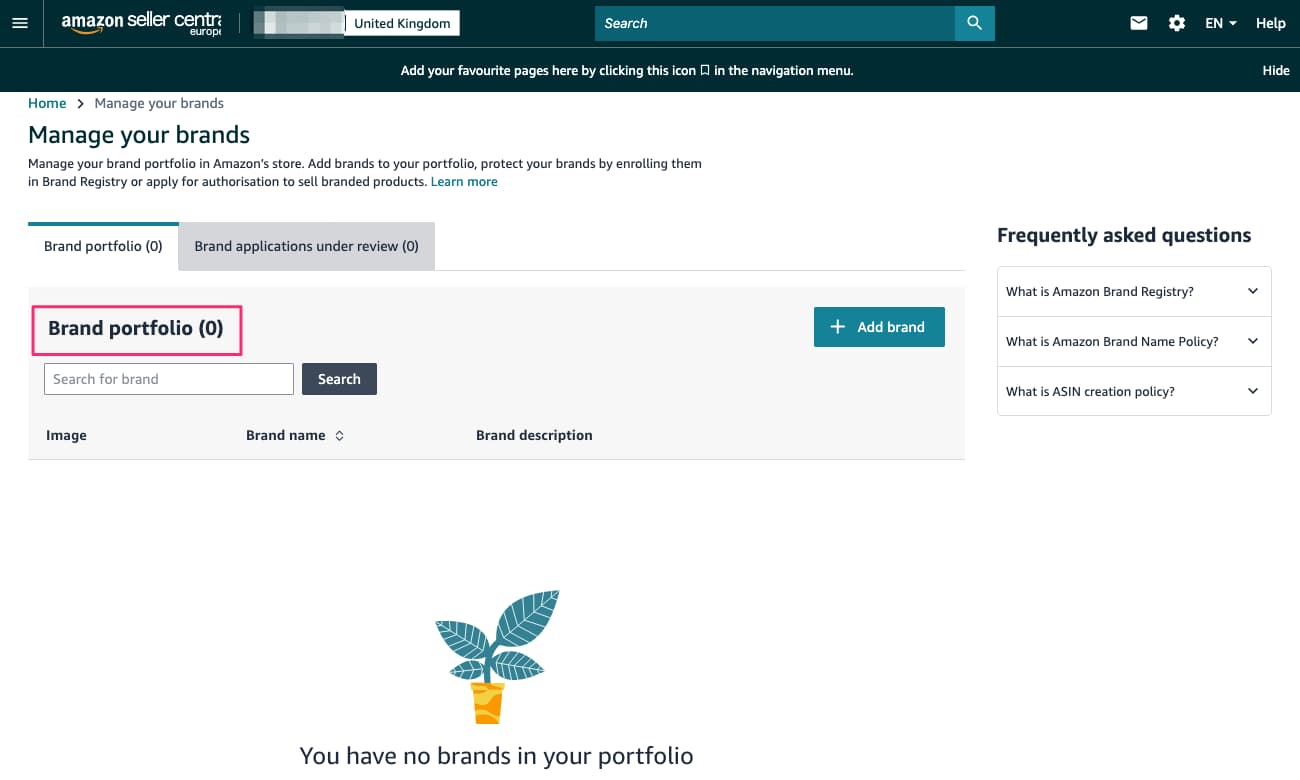
※Seller Central上には表示されていない画面
この状態では商品登録時にブランドが紐付けられず、結果として「ブランド承認申請」が求められてしまいます。
出品時に「ブランド承認が必要」と表示されるケース
新規商品を登録しようとすると、「このブランド名は制限されています」「ブランド承認が必要です」と表示され、申請をしても却下されるケースがよく見られます。
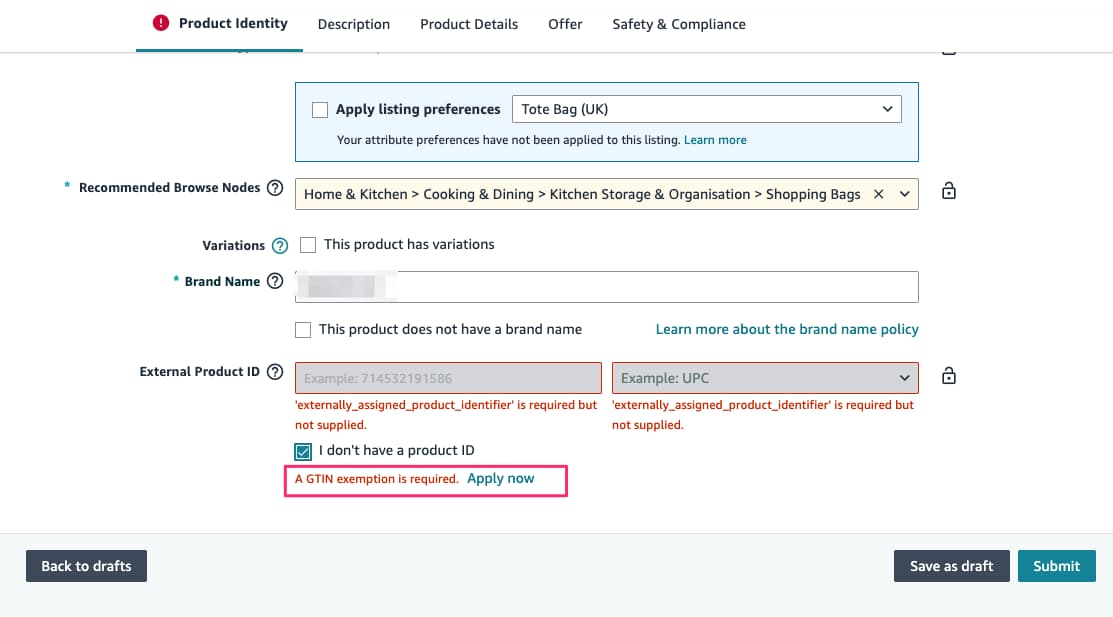
実際にはブランド自体は承認済みですが、Brand RegistryとSeller Centralが正しく連携していないために発生しているのです。
ブランドがSeller Centralに出てこないことで起こる影響
この状態では新しいASINの作成や既存商品のブランド変更ができず、販売計画に支障をきたします。
特に新商品投入を進めたいブランドオーナーにとっては、大きな時間的ロスにつながる問題です。
セラーセントラルにブランドが反映されない原因
Brand RegistryとSeller Centralは自動連携されない
多くの出品者が誤解しやすい点ですが、Brand Registryにブランドを登録しただけでは自動的にSeller Centralに反映されません。
両者は別システムで管理されているため、追加の連携作業が必要です。
「Selling Roles(販売ロール)」が未設定のまま
最も多い原因がこれです。Brand Registryにはブランド管理者として登録されていても、そこからSeller Centralアカウントを紐付け、「販売ロール」を割り当てなければブランドは表示されません。
アカウントを間違えて問い合わせしているケース
Brand Registryのサポートに直接問い合わせても「Seller Centralのアカウントからケースを作成してください」と返されることがあります。
これはBrand RegistryとSeller Centralが別のサポート窓口で管理されているためで、両方を正しく使い分けることが重要です。
Brand RegistryとSeller Centralを連携させる方法
この手順は日本語よりも英語のままの方がうまくいきやすいです。
なぜか日本語だと一度失敗しましたが、英語にすると最後までスムーズに出来ました。
Step1:Brand Registryにログインする
まずはBrand Registryポータル(https://brandregistry.amazon.com/)にログインします。ログインする際は、ブランド管理者として登録されているアカウントを使用してください。
Step2:「Manage」→「Manage selling roles」を開く
上部メニューから「Manage」を選び、「Manage selling roles」をクリックします。
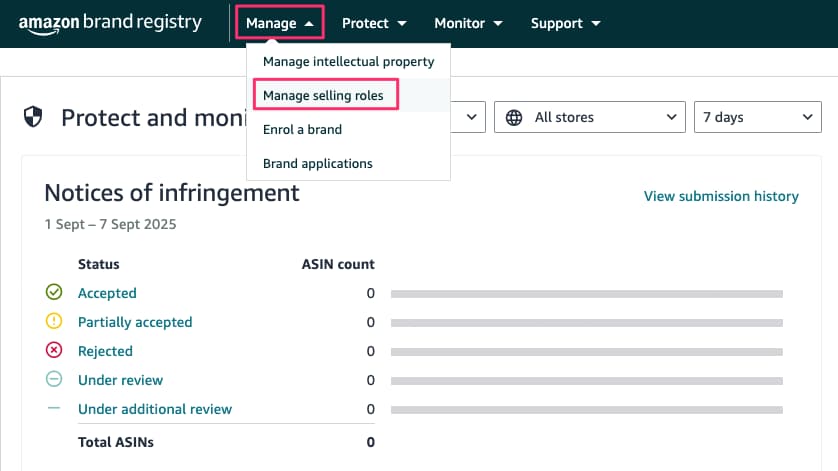
ここでブランドとセラーアカウントの紐付け管理が行えます。
Step3 :「Connect a selling partner account」を選択
「Connect a selling partner account」をクリックし、Seller Centralアカウントを追加します。
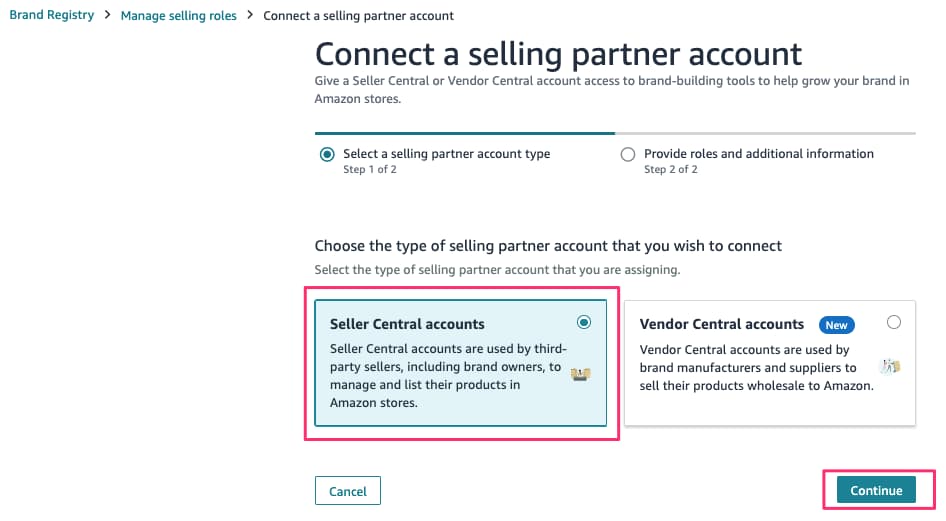
ここで「Seller Central」または「Vendor Central」を選択する画面が表示されます。
※Seller Central=ブランドオーナーなので、基本的には左を選択。
Step4 :Merchant Tokenを入力してセラーアカウントを紐付け
Seller Centralアカウントを接続する際に必要なのがMerchant Token(出品者トークン)です。
Seller Centralの「設定」→「アカウント情報」→「出品者トークン」から確認できます。
Merchant Token(出品者トークン)の確認方法
※Seller Centralの設定画面から取得する手順
1.Seller Centralにログイン
2.右上の「設定」メニューをクリック
3.「アカウント情報」を選択
4.「出品者トークン」を開くと、固有のトークンが表示されます
Merchant Tokenが必要な理由
Merchant Tokenは、Brand RegistryとSeller Centralを紐付けるための“鍵”のような役割を持っています。
これを入力しないと、正しくアカウントを認識できず、ブランドを反映させることができません。
これを入力して接続しましょう。
Step5:Brand Representative(ブランド管理者)として権限を付与
最後に、接続したSeller Centralアカウントに対して「Brand Representative(ブランド代表者)」の権限を付与します。
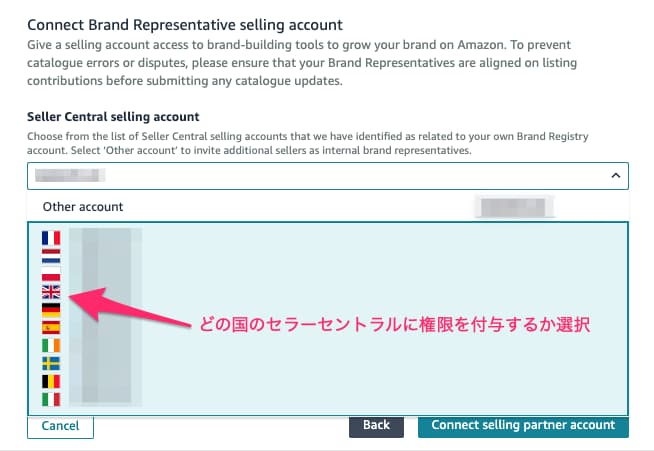
その後、その下の「ブランド名」も選択して、「coneect selling parter account」ボタンを押す。
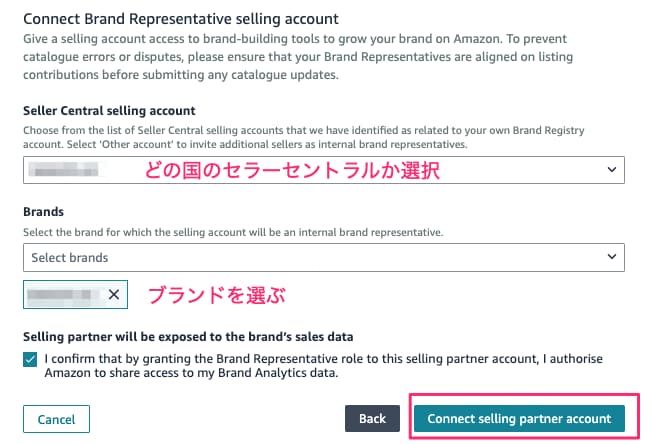
最後に申請が完了した画面が表示されます。
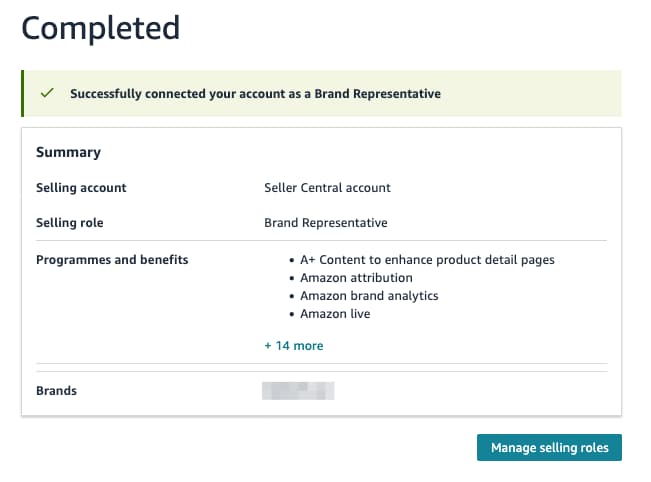 これでBrand RegistryとSeller Centralがリンクし、「Manage Your Brands」にブランドが表示されるようになります。
これでBrand RegistryとSeller Centralがリンクし、「Manage Your Brands」にブランドが表示されるようになります。
申請してから大体10分程度で認証されて、Seller Central上の「Manage Your Brands」に表示されるようになりました。
それでも解決しないときのチェックポイント
Brand Registryサポートに問い合わせるときの注意点
Brand Registryに直接問い合わせても、Seller Centralアカウントで操作が必要な場合は「Seller Centralから問い合わせてください」と返されることがあります。必ず正しい窓口でケースを作成しましょう。
Seller Centralアカウントからケースを作成する重要性
Seller Centralアカウントから問い合わせれば、アカウント情報に直接アクセスできるため、調査がスムーズに進みます。
ケース作成時は「出品関連 → ブランド → Manage your brands」を選択するのがおすすめです。
添付すべきスクリーンショット例
・Brand Registryでブランドが承認されている画面
・Seller Centralの「Manage Your Brands」にブランドが表示されていない画面
これらをセットで提出することで、サポート側が状況を正しく理解しやすくなります。
まとめ:Brand Registryは登録だけでは不十分、Seller Central連携が必須
Brand Registryでブランドを承認しても、Seller Centralに自動で反映されるわけではありません。
Selling Rolesを通じて自分のセラーアカウントを接続する作業が必要です。
もし「ブランド承認が必要」と却下される場合は、まずは「Manage selling roles」から連携状況を確認してみてください。
正しく設定すれば、「Manage Your Brands」にブランドが表示され、スムーズに商品登録ができるようになりますので。